使用 Google 表格创建可视化图表
Google 表格提供了一项强大的功能,允许用户自动生成图表,从而以更直观的方式呈现数据。相比枯燥地浏览数字,使用图表能更有效地帮助人们理解和记忆数据。
Google 表格提供了多种免费的图表类型供您选择。 无论是简单的饼图还是更复杂的雷达图,丰富的选项定能满足您的需求。
首先,您需要访问 Google 表格 的主页,并打开一个新的或现有的电子表格。
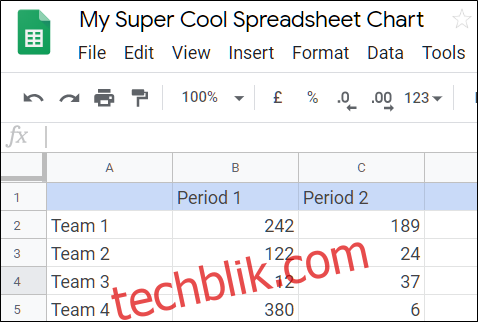
如果您打开的是一个新的电子表格,现在可以开始向单元格中输入数据。 随后,点击“插入”,然后选择“图表”。
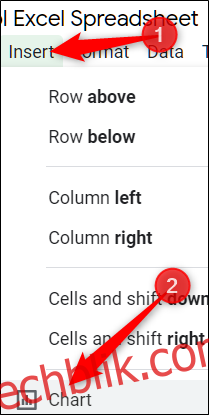
在下拉列表中,点击您想要添加的图表类型。本示例将使用平滑折线图,但您可从 30 种不同的图表类型中选择。
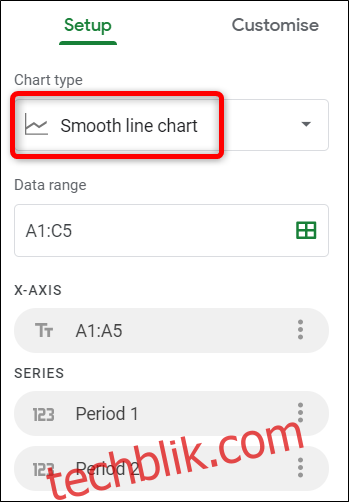
接下来,您必须选择要在图表中显示的数据单元格范围。 您可以手动输入范围,或者点击并拖动鼠标来选择所需的数据区域。 点击网格图标可以启用手动选择。
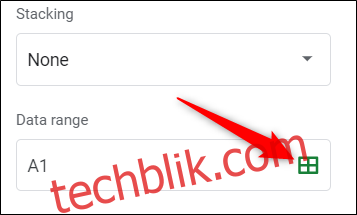
输入或选择数据范围后,点击“确定”。
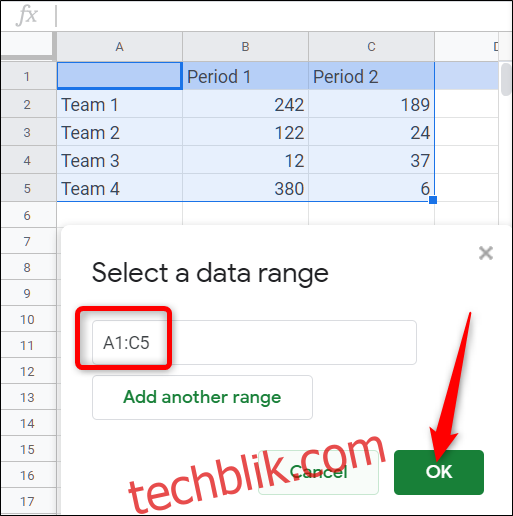
然后,图表将根据您选择的数据范围自动生成。
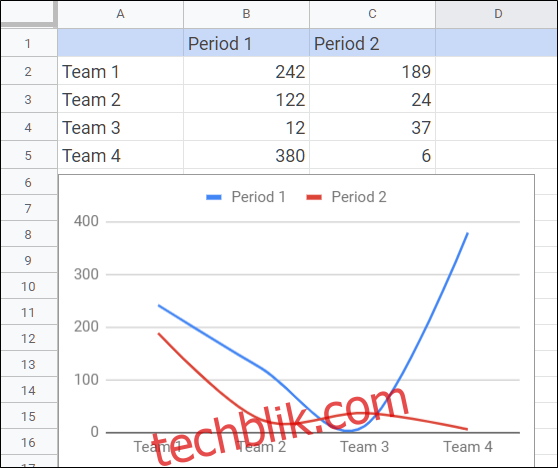
请注意:由于 Google 处理图表和表格的方式,如果计划将图表插入到 Google 文档或幻灯片中,请确保图表的各个部分都可见。Google 会将每个图表保存为图像,然后将其插入到文档中。 如果您尝试在文档中调整图表大小,图表可能会变得模糊或变形。
您对数据所做的任何修改都会自动更新,图表的显示也会随之改变,无需重新插入或刷新页面。
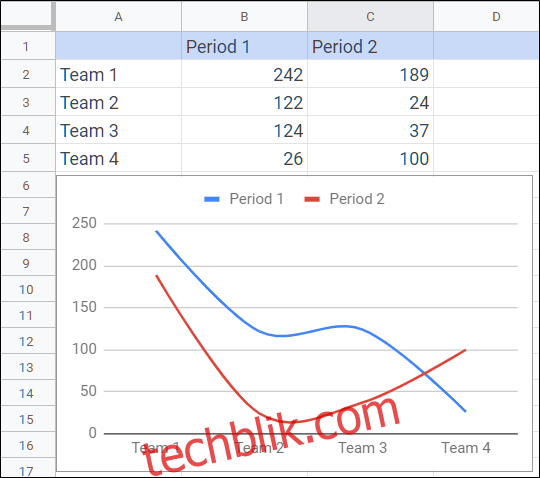
Google 表格还允许您在不重新插入图表的情况下更改图表类型。 只需双击图表打开图表编辑器,然后点击“设置”。
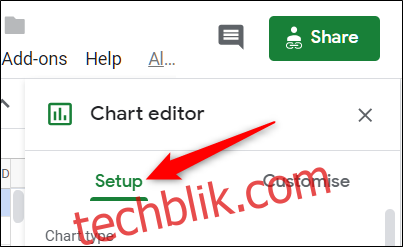
在“图表类型”下拉菜单中选择不同的样式,您的所有数据将被转换成新的、完全可定制的图表风格。
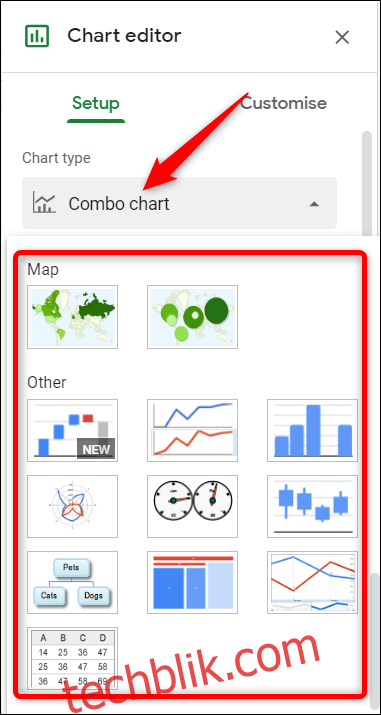
点击图表编辑器顶部的“自定义”选项卡后,您会看到一个完整的可自定义选项列表。 点击任何选项可让您深入调整颜色、字体、图例等设置。
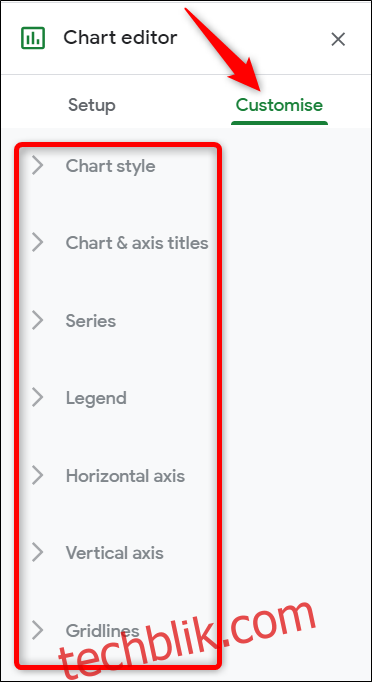
以上就是全部内容。